In diesem Leitfaden richten wir das Willkommenserlebnis auf Discord ein.
Wie richte ich ein Discord-Willkommenserlebnis ein?
Befolgen Sie das bereitgestellte Verfahren, um das Willkommenserlebnis auf Discord für neue Mitglieder einzurichten:
Schritt 1: Öffnen Sie die Discord-Anwendung
Suchen und öffnen Sie zunächst die Discord-Anwendung mithilfe des Startmenüs:
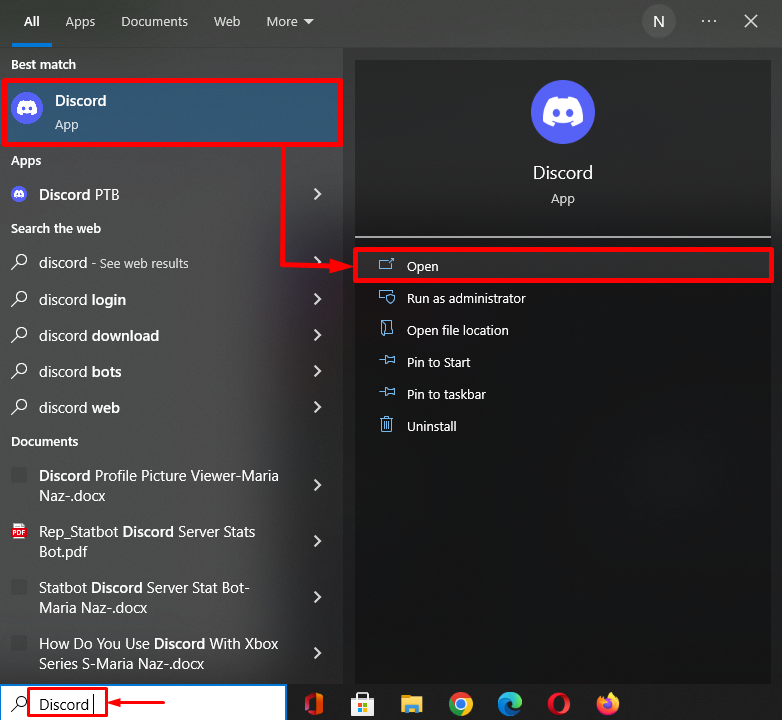
Schritt 2: Wählen Sie den Server
Klicken Sie anschließend auf den jeweiligen Server, auf dem Sie einen Willkommenskanal erstellen möchten. Hier haben wir die „ Gaming_server ”:
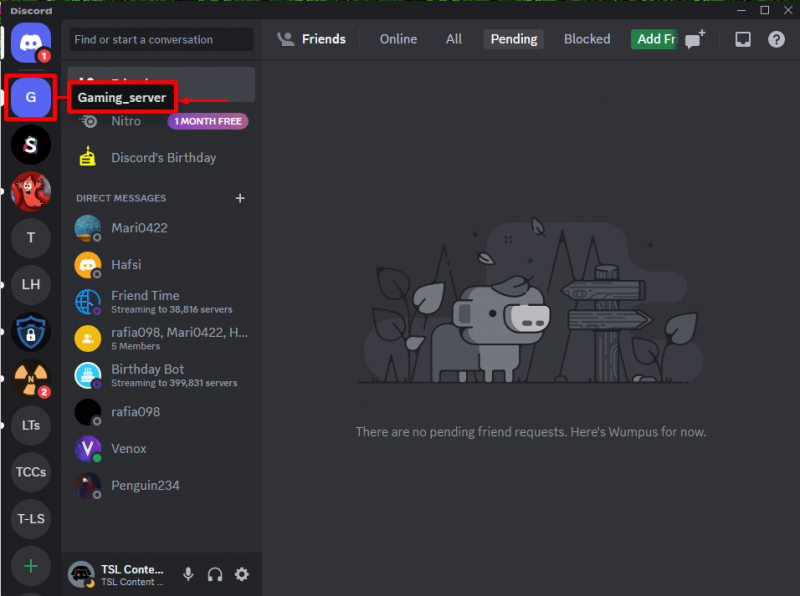
Schritt 3: Erstellen Sie einen Kanal
Klicken Sie nun mit der rechten Maustaste auf das linke Feld und klicken Sie auf „ Erstellen Kanal ”-Option aus dem angezeigten Kontextmenü:
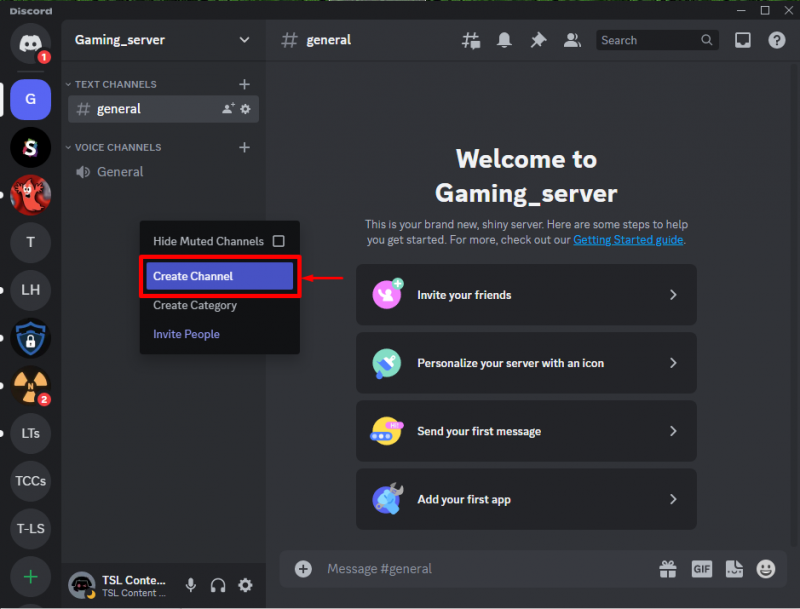
Geben Sie als Nächstes den Kanaltyp und den Namen an. Wir haben zum Beispiel die Option „ Text ' Als ein ' KANALTYP “ und fügte hinzu: „ #Willkommen ' Als ein ' KANAL NAME “. Klicken Sie dann auf „ Kanal erstellen ' Taste:
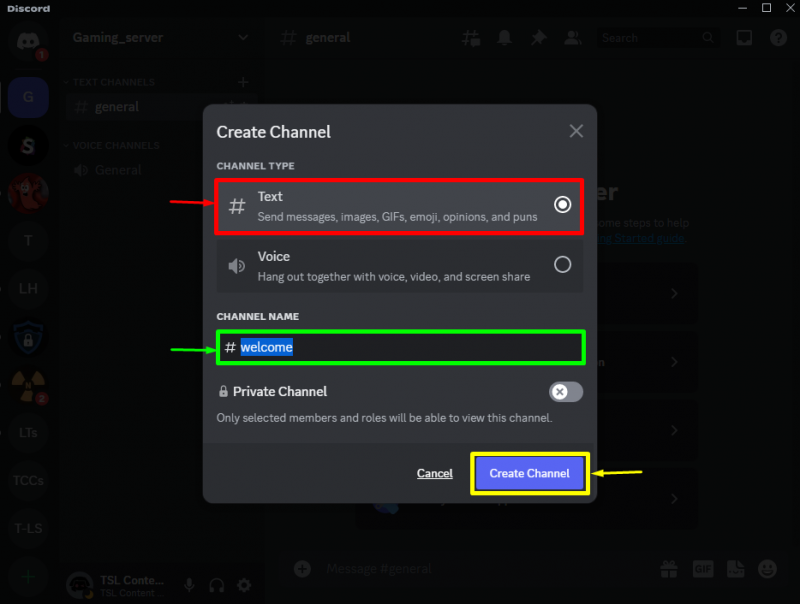
Schritt 4: Kanal bearbeiten
Nachdem Sie einen neuen Kanal erstellt haben, klicken Sie auf das Zahnradsymbol, um die Kanaleinstellung zu ändern:
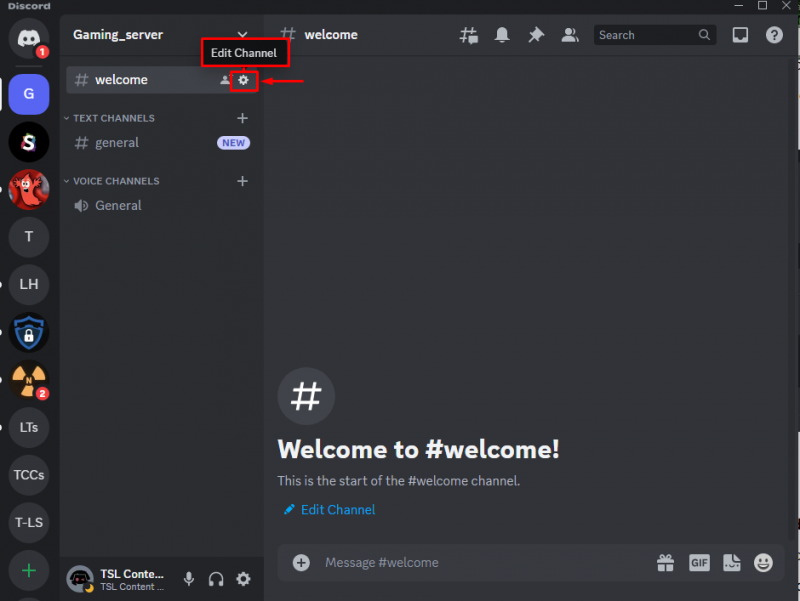
Schritt 5: Kanalberechtigungen ändern
Greife auf ... zu ' Berechtigungen Suchen Sie auf der Registerkarte „ Kanal anzeigen ”-Option aus der Liste und aktivieren Sie sie:
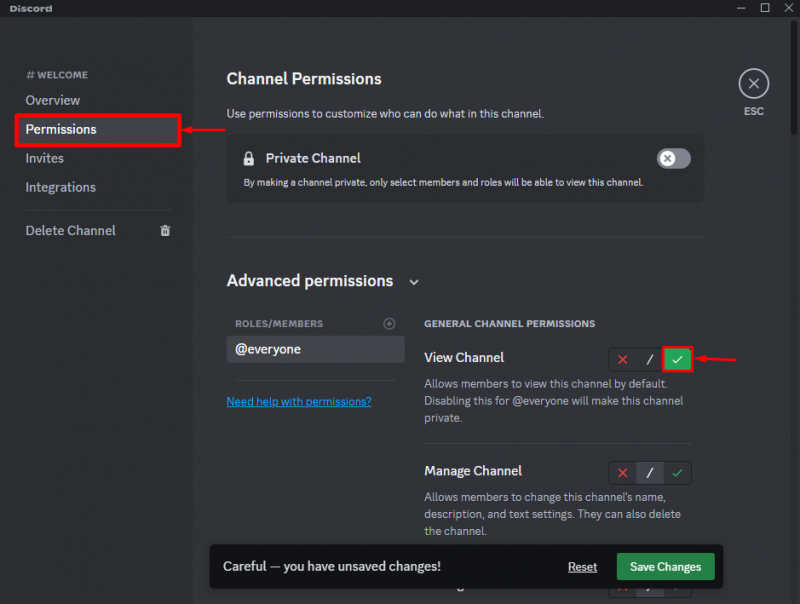
Suchen Sie als Nächstes nach „ Nachrichtenverlauf lesen ”-Optionen, schalten Sie es ein und klicken Sie auf die Schaltfläche „ Änderungen speichern Schaltfläche „Änderungen speichern“:
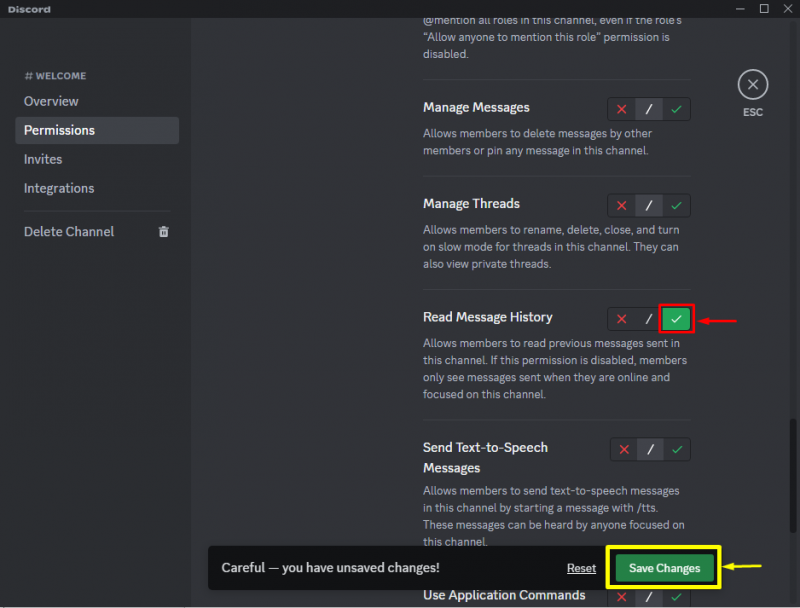
Schritt 6: MEE6-Bot hinzufügen
Nun leiten Sie weiter zum „ MEE6 ” Bots offizielle Website und klicken Sie auf „ Auf Discord hinzufügen ” um es einzuladen:
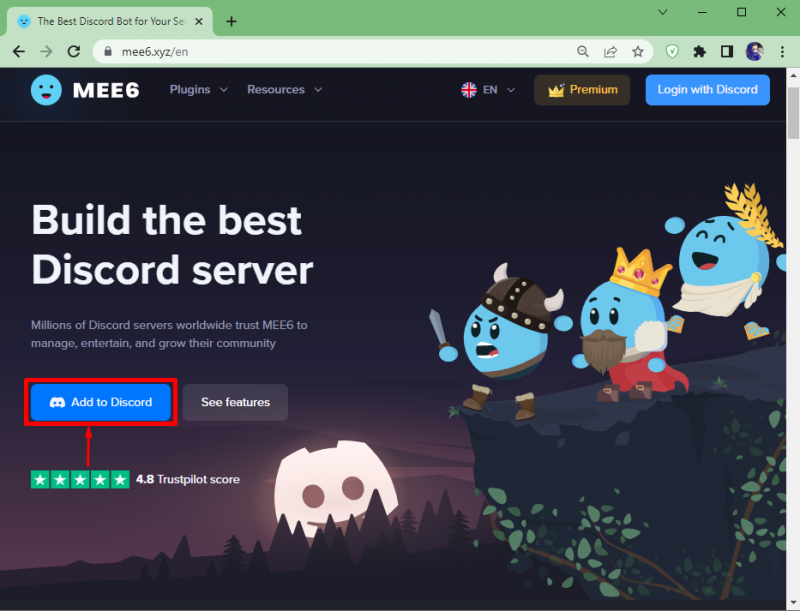
Schritt 7: Autorisieren Sie MEE6 Bot
Erteilen Sie dem MEE6-Bot die gewünschten Berechtigungen und autorisieren Sie ihn, indem Sie auf „ Autorisieren ' Taste:
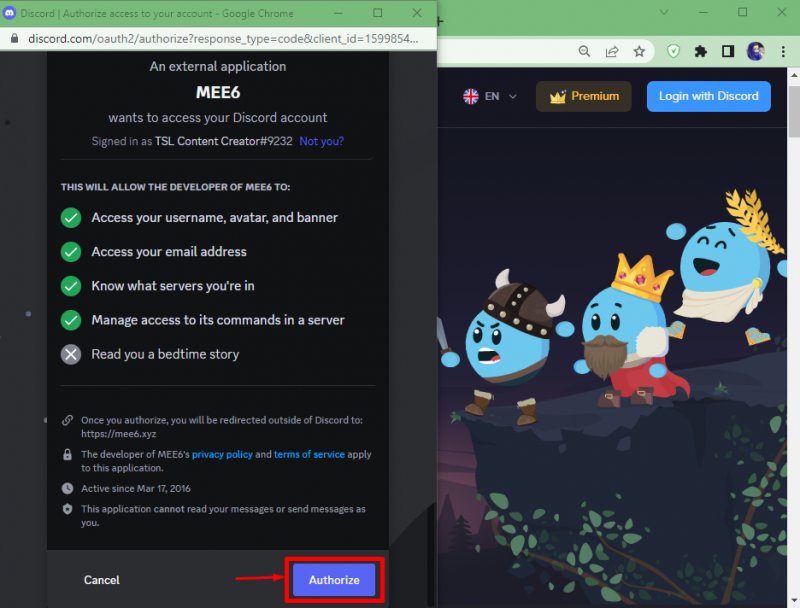
Nach der Autorisierung des MEE6-Bots wird dieser zu seinem Dashboard weitergeleitet. Wählen Sie nun den Servernamen aus, auf dem Sie diesen Bot einrichten möchten, und klicken Sie auf „ Aufstellen ”:
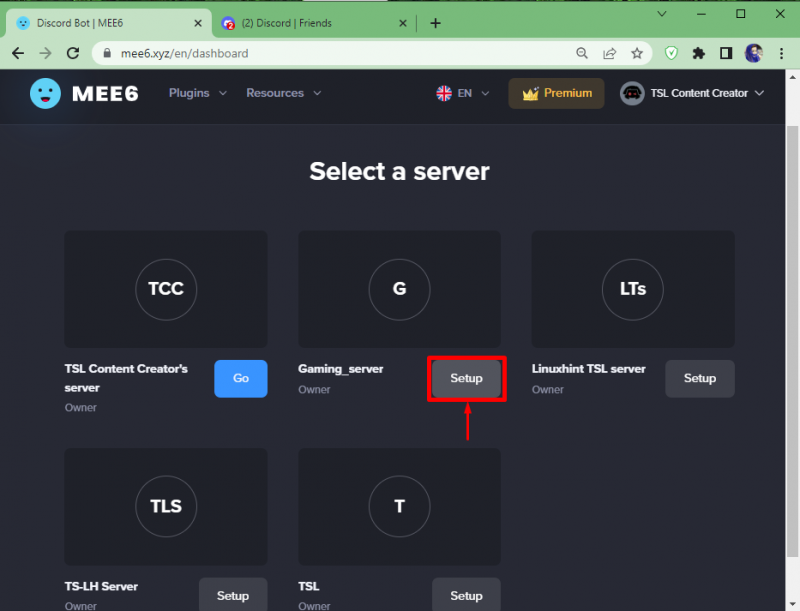
Um die Einrichtung abzuschließen, geben Sie den Servernamen an und fahren Sie fort, indem Sie auf „ Weitermachen ' Taste:
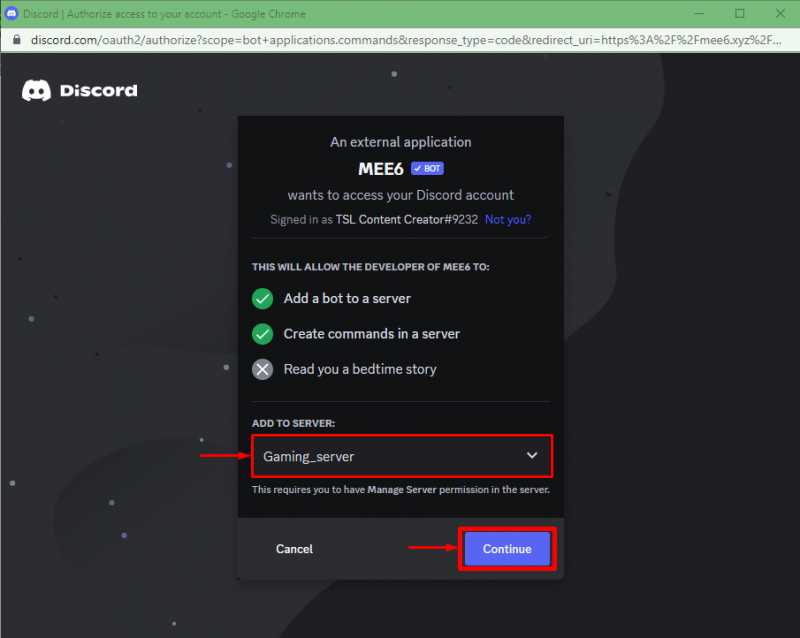
Autorisieren Sie als Nächstes den MEE6-Bot:
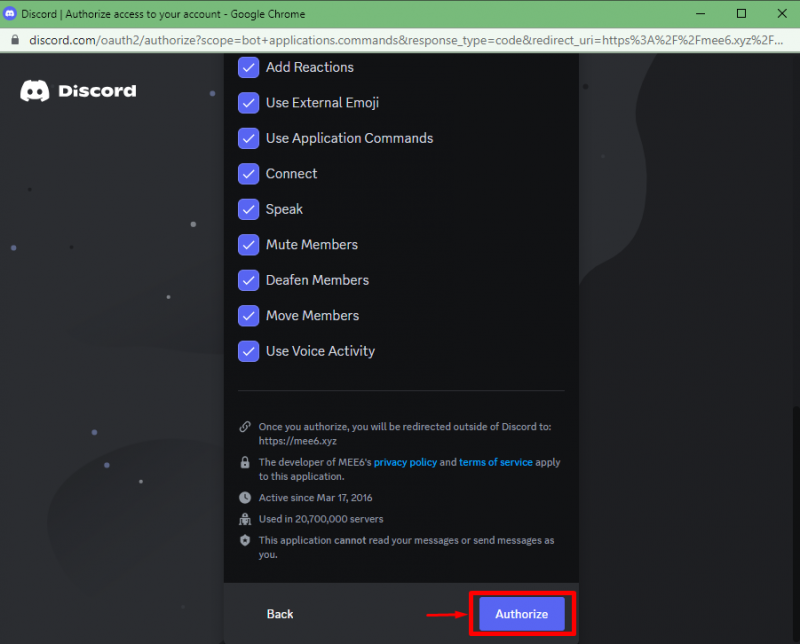
Beweisen Sie abschließend Ihre Identität, indem Sie das angezeigte Captcha-Feld markieren:

Schritt 8: Begrüßungsnachricht festlegen
Anschließend leiten Sie zum MEE6-Dashboard weiter. Suchen Sie dann nach „ Willkommen und Auf Wiedersehen ”-Option innerhalb der „ SERVERVERWALTUNG „Kategorie“ und aktivieren Sie die unten hervorgehobene Option:
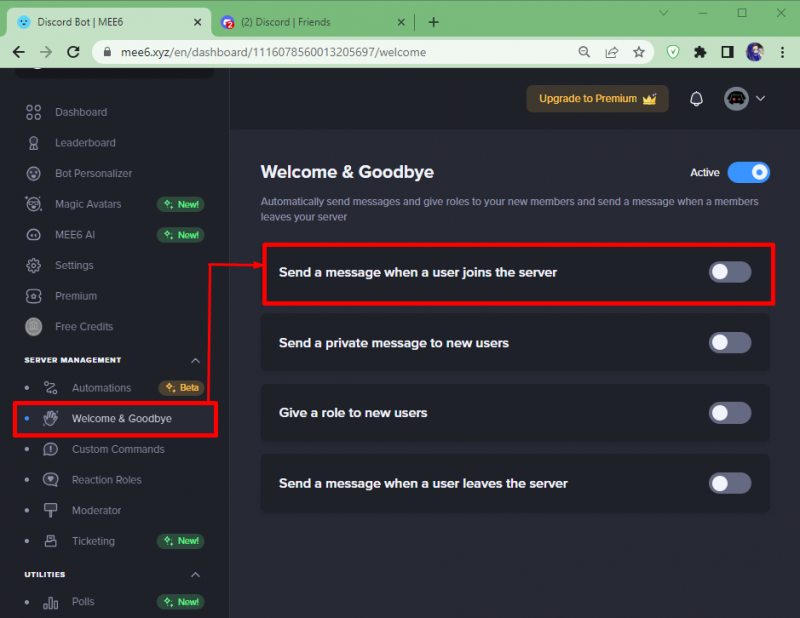
Wählen Sie nun den Namen des Kanals aus, an den die Willkommensnachricht gesendet werden soll, und den Text für die Nachricht sowie den jeweiligen Servernamen. Aktivieren Sie dann den unten hervorgehobenen Schalter und speichern Sie die Änderungen:
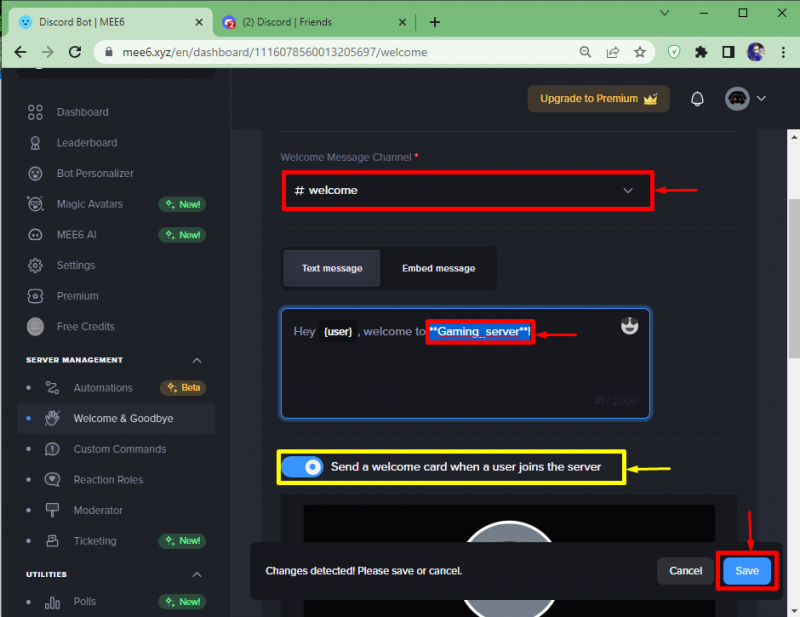
Schritt 9: Freund einladen
Wechseln Sie nun zurück zur Discord-App, wählen Sie einen Server aus und klicken Sie auf das hervorgehobene Symbol:
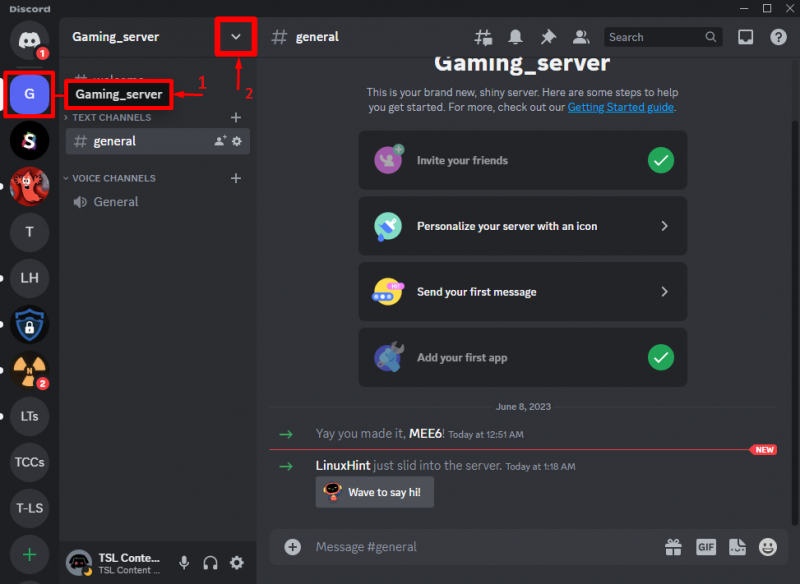
Klicken Sie dann auf „ Menschen einladen ”-Option aus dem angezeigten Dropdown-Menü:
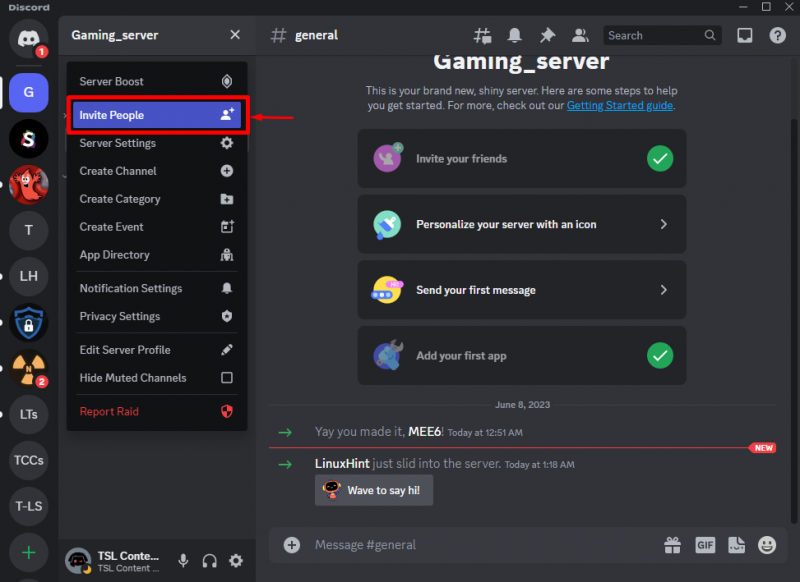
Laden Sie anschließend einen beliebigen Freund auf Ihren Server ein, indem Sie die Einladung senden. Wir haben zum Beispiel die „ Ehemann044 ”:

Immer wenn die Einladung angenommen wird und eine bestimmte Person dem Server beitritt, erhält sie eine Willkommensnachricht. In unserem Fall, wenn das „ Mari0422 ” trat der „ bei Gaming_server “, bekam sie die Willkommensnachricht so:

Wir haben die vollständige Vorgehensweise zum Erstellen eines Willkommenskanals und zum Einrichten einer Discord-Willkommensnachricht zusammengestellt.
Abschluss
Um eine Discord-Willkommensnachricht auf dem Server zu erstellen, öffnen Sie zunächst Discord auf Ihrem System und wählen Sie einen beliebigen Server aus. Erstellen Sie dann einen Willkommenskanal und leiten Sie zu seinen Einstellungen weiter. Aktivieren Sie nun die bevorzugten Optionen und speichern Sie die Änderungen. Laden Sie anschließend „ MEE6 ” Bot auf Ihren Server, indem Sie ihn autorisieren und in sein Dashboard verschieben. Als nächstes aktivieren und legen Sie die Willkommensnachricht zusammen mit dem jeweiligen Servernamen fest. Laden Sie abschließend einen beliebigen Freund auf Ihren Server ein. Wenn dieser dem Server beitritt, erhält er eine Willkommensnachricht. Dabei geht es darum, einen Discord-Willkommenskanal und eine Discord-Nachricht einzurichten.